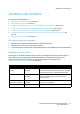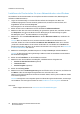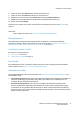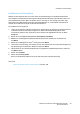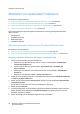Operation Manual
Installation und Einrichtung
WorkCentre 6505 Laser-Farbmultifunktionsdrucker
Benutzerhandbuch
46
Installieren des Scantreibers
So installieren Sie den Scantreiber:
1. Legen Sie die Software and Documentation disc (Datenträger mit Software und Dokumentation)
in das betreffende Laufwerk des Computers ein.
Hinweis: Wenn die Software and Documentation disc (Datenträger mit Software und
Dokumentation) nicht verfügbar ist, laden Sie die neuesten Treiber unter
www.xerox.com/office/6505MFPdrivers herunter.
2. Doppelklicken Sie auf dem Schreibtisch auf das WorkCentre 6505 Scansymbol.
3. Klicken Sie auf das WorkCentre 6505-Scan-Installationsprogramm.
4. Geben Sie auf Aufforderung das Passwort ein und klicken Sie auf OK.
5. Klicken Sie im Begrüßungsdialogfeld des Installationsprogramms auf Weiter.
6. Lesen Sie den Lizenzvertrag. Klicken Sie auf Weiter und dann auf Akzeptieren.
7. Klicken Sie auf Installieren.
Nach der Installation des Treibers wird ein Online-Registrierungsformular angezeigt.
8. Füllen Sie das Online-Registrierungsformular aus und schließen Sie den Browser.
9. Klicken Sie im Dialogfeld zum Fertigstellen der Installation auf Beenden.
10. Fügen Sie als Nächstes den Drucker der Druckerwarteschlange hinzu. Einzelheiten hierzu finden
Sie unter Hinzufügen des Druckers auf Seite 46.
Hinzufügen des Druckers
Wenn der Drucker in einem Netzwerk eingesetzt werden soll, können Sie ihn mit Bonjour (Rendezvous)
einrichten. Sie können auch mit der IP-Adresse des Druckers eine LPD/LPR-Verbindung herstellen. Wird
der Drucker nicht in ein Netzwerk eingebunden, erstellen Sie eine USB-Verbindung.
So fügen Sie den Drucker mithilfe von Bonjour hinzu:
1. Öffnen Sie aus dem Ordner Programme oder aus dem Dock heraus die Systemeinstellungen.
2. Klicken Sie auf Drucken & Faxen.
Links im Fenster wird eine Druckerliste angezeigt.
3. Klicken Sie auf das Pluszeichen (+) unter der Druckerliste.
4. Klicken Sie auf das Symbol Standard oben im Fenster.
5. Wählen Sie den Drucker in der Liste aus, und klicken Sie auf Hinzufügen.
Hinweis: Wurde Ihr Drucker nicht erkannt, vergewissern Sie sich, dass er eingeschaltet und das
Ethernet- oder USB-Kabel fest eingesteckt ist.
So fügen Sie den Drucker durch Festlegen der IP-Adresse hinzu:
1. Öffnen Sie aus dem Ordner Programme oder aus dem Dock heraus die Systemeinstellungen.
2. Klicken Sie auf Drucken & Faxen.
Links im Fenster wird eine Druckerliste angezeigt.
3. Klicken Sie auf das Pluszeichen (+) unter der Druckerliste.
4. Klicken Sie auf IP.
5. Wählen Sie im Dropdown-Menü die Option für Protokoll aus.